Kérdés
Probléma: Hogyan távolítható el az AVG Web TuneUp?
Helló. Valamilyen oknál fogva nem tudom teljesen eltávolítani az AVG Web Tuneup programot az eszközről. Megpróbáltam ezt megtenni a számítógépemen a Programok és szolgáltatások segítségével, de még az „Eltávolítás” gombra való többszöri kattintás után is megjelenik a bővítmény szimbóluma a böngészőben. Van bármilyen javaslatod?
Megoldott Válasz
Az AVG Web TuneUp az a program, amelyet a felhasználók
[1] nehézségekbe ütközik a szokásos eltávolítása, és ez a rendszeren, sőt a kapcsolódó programokon végrehajtott további változások miatt van. Ez egy olyan program, amely még módosíthatja a böngésző beállításait, a kezdőlapot vagy az új lapok beállításait a böngészőben, így az alkalmazás eltávolítása a vezérlőpulton keresztül nem megy ilyen könnyen.Az AVG Web Tuneup biztonsági szoftverként működik, amelyet arra terveztek, hogy megvédje a számítógép-felhasználókat a virtuális fenyegetésektől. A rosszindulatú programok készítői felgyorsulnak a pusztítóbb fenyegetések fejlesztésében, az informatikai szakértők is igyekeznek lépést tartani a legújabb ellentámadási technológiákkal. Az alkalmazás a netezők védelmére összpontosít a böngészési munkamenetek során. Kiemeli azokat a funkciókat, amelyek képesek megvédeni a webhelyeken megbúvó rejtett rosszindulatú programokat.
Ennek a programnak azonban vannak hátrányai is, amelyek miatt előfordulhat, hogy el kell távolítania a programot. Korábban a Google biztonsági szolgálata hivatalosan figyelmeztette az AVG szoftver készítőit, hogy javítsák ki a szoftver kritikus hibáit, amelyek éppen ellenkezőleg, felfedik a felhasználók online böngészési adatait.[2] A bűnözők az ilyen biztonsági réseket kihasználhatták a böngészők könnyű eltérítésére.[3] A cég megpróbálta pótolni a hiányosságot. 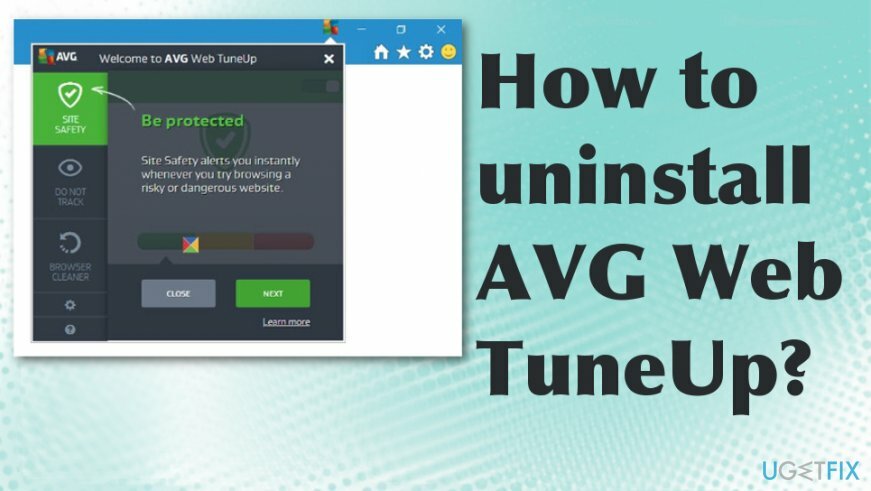
Az AVG Web TuneUp eltávolítása
A fájlok eltávolításához meg kell vásárolnia a következő licencelt verzióját Reimage Reimage távolítsa el a szoftvert.
Ez a böngészőbővítmény hatással lehet a különféle webböngészési eszközökre és általában a Windows rendszerre. Van néhány fájl, amely segíthet az AVG termékek általános eltávolításában. Az unins000.exe vagy az AVG Remover.exe azonban haladóbb számítógép-felhasználók számára is használható, mivel magában foglalja a folyamatok ismeretét.
Ezenkívül a hétköznapi felhasználók arról számolnak be, hogy bizonyos nehézségekbe ütköznek az alkalmazás ilyen módon történő eltávolítása során. ReimageMac mosógép X9 segít eltávolítani. Mivel ez a program beilleszti az AVG Web Tuneup kiterjesztést, és megtévesztő módszerekkel szállítják, itt vannak a kézi útmutatók:
Távolítsa el a Firefoxból
A fájlok eltávolításához meg kell vásárolnia a következő licencelt verzióját Reimage Reimage távolítsa el a szoftvert.
- Nyissa meg a Mozilla Firefox böngészőt. Kattintson a menü ikonra (jobb felső sarokban), és válassza ki Kiegészítők és akkor Kiterjesztések.
- Válassza ki AVG Web TuneUp és más megkérdőjelezhető bővítmények. Kattintson Távolítsa el hogy törölje ezeket a bejegyzéseket.
- Utána jobb lenne visszaállítani a Mozilla Firefoxot.
- Lépjen be a Firefox menübe, és kattintson a kérdőjelre a bal felső sarokban. Választ Hibaelhárítási információ.
- Válassza a Firefox alapértelmezett állapotának visszaállítását, majd kattintson a Firefox visszaállítása gombra.
Törölje a bővítményt az Internet Explorerből
A fájlok eltávolításához meg kell vásárolnia a következő licencelt verzióját Reimage Reimage távolítsa el a szoftvert.
- Indítsa el az Internet Explorer programot. Kattintson a fogaskerék ikonra a jobb felső sarokban, és válassza ki Bővítmények kezelése.
- Az új ablakban keresse meg AVG Web Tuneup és kattintson Letiltás.
- Az előző keresőmotorhoz való visszatéréshez kattintson a fogaskerék ikonra (menü) a böngésző jobb felső sarkában, és válassza a internetes lehetőségek. Maradj bent Tábornok lapon.
- Törölje a nem kívánt URL-t, és adja meg a kívánt weboldal URL-címét. Kattintson Alkalmaz a változtatások mentéséhez.
- Kattintson ismét a fogaskerék ikonra (menü), és válassza ki Internetes lehetőségek. Belép Fejlett fület, és válasszon Visszaállítás. Az új ablakban ellenőrizze Törölje a személyes beállításokat és válassz Visszaállítás ismét az AVG Web Tuneup eltávolításának befejezéséhez.
Távolítsa el az AVG Web Tuneup programot a Google Chrome-ból
A fájlok eltávolításához meg kell vásárolnia a következő licencelt verzióját Reimage Reimage távolítsa el a szoftvert.
- Kattintson három pont a böngésző jobb felső sarkában.
- Akkor menj ide További eszközök és Kiterjesztések
- megtalálja AVG Web Tuneup és válassz Távolítsa el. Erősítse meg kiválasztásával Távolítsa el a felugró ablakban.
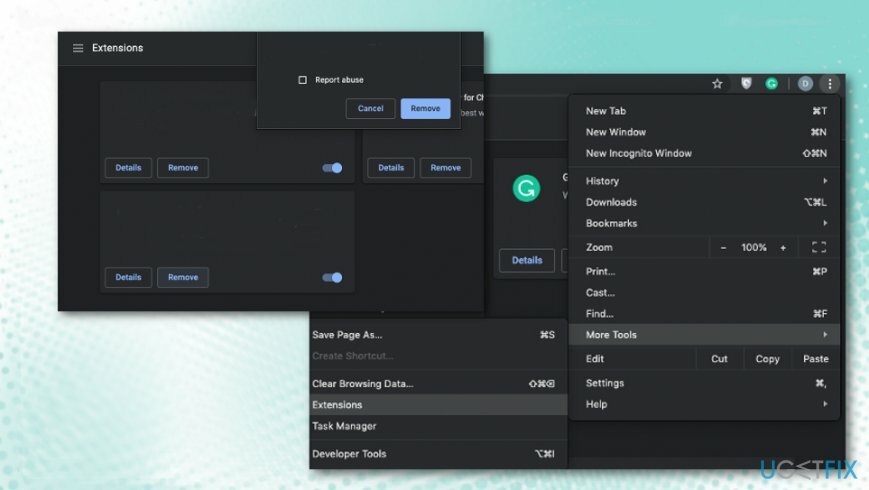
- Előnyös lehet az is, ha visszaállítja a böngészőt az alapértelmezettre, és automatikusan kiküszöböli a nem kívánt módosításokat.
- Menj További beállítások és válassz Beállítások alaphelyzetbe állítása az alján.
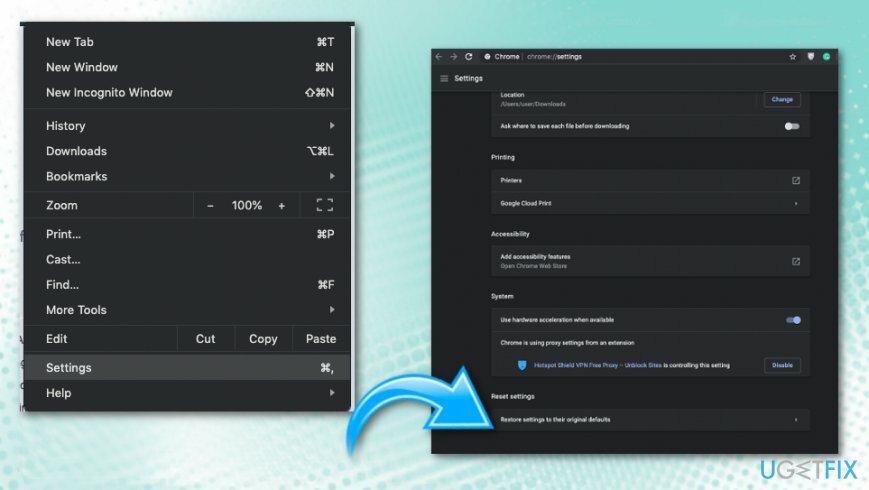
Szabaduljon meg az AVG Web Tuneup beállításjegyzék-bejegyzéseitől
A fájlok eltávolításához meg kell vásárolnia a következő licencelt verzióját Reimage Reimage távolítsa el a szoftvert.
- Kattintson Rajt és írja be regedit a Windows Registry Editor megnyitásához
- Navigáljon ide: HKEY_CURRENT_USER -> Szoftver -> AVG Web TuneUp
- Jobb klikk a mappát és Töröl azt.
- Indítsa újra a gépet.
Használja az AVG Remover programot
A fájlok eltávolításához meg kell vásárolnia a következő licencelt verzióját Reimage Reimage távolítsa el a szoftvert.
- Letöltés AVG Remover/ AVG Clear
- Futtassa a AVG Remover.exe és indítsa el a programot.
- Fejezze be a folyamatot, és indítsa újra a gépet.
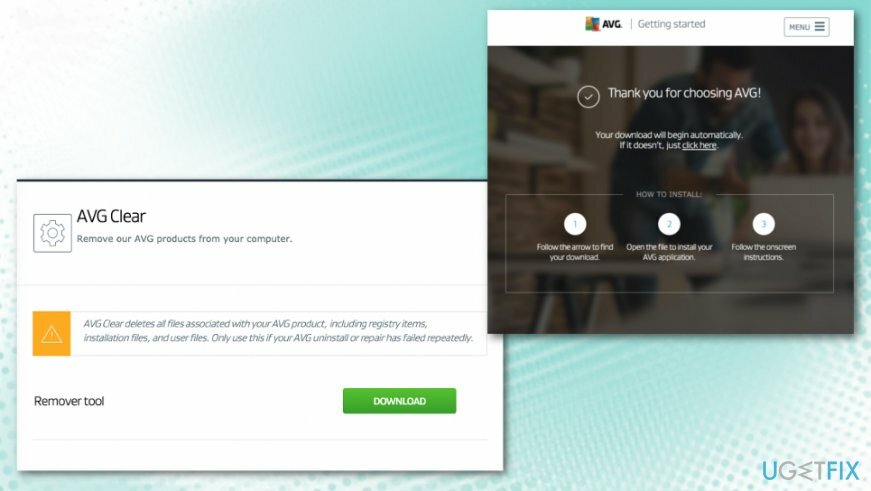
Egyetlen kattintással megszabadulhat a programoktól
Ezt a programot az ugetfix.com szakértői által bemutatott lépésről lépésre ismertetett útmutató segítségével távolíthatja el. Az idő megtakarítása érdekében olyan eszközöket is kiválasztottunk, amelyek segítségével automatikusan elvégezheti ezt a feladatot. Ha siet, vagy úgy érzi, hogy nincs elég tapasztalata a program önálló eltávolításához, nyugodtan használja az alábbi megoldásokat:
Ajánlat
csináld most!
Letöltéseltávolító szoftverBoldogság
Garancia
csináld most!
Letöltéseltávolító szoftverBoldogság
Garancia
Ha nem sikerült eltávolítani a programot a Reimage segítségével, értesítse ügyfélszolgálatunkat a problémáiról. Ügyeljen arra, hogy a lehető legtöbb részletet megadja. Kérjük, adjon meg minden olyan részletet, amelyet Ön szerint tudnunk kell a problémájával kapcsolatban.
Ez a szabadalmaztatott javítási eljárás 25 millió komponensből álló adatbázist használ, amely képes pótolni a felhasználó számítógépén található sérült vagy hiányzó fájlokat.
A sérült rendszer javításához meg kell vásárolnia a licencelt verziót Reimage malware-eltávolító eszköz.

Akadályozza meg, hogy webhelyek, internetszolgáltatók és más felek nyomon kövessék Önt
Hogy teljesen névtelen maradjon, és megakadályozza az internetszolgáltatót és a kormány a kémkedéstől rád kell alkalmazni Privát internet-hozzáférés VPN. Lehetővé teszi, hogy az összes információ titkosításával teljesen névtelenül csatlakozzon az internethez, megakadályozza a nyomkövetőket, a hirdetéseket és a rosszindulatú tartalmakat. A legfontosabb, hogy leállítja az illegális megfigyelési tevékenységet, amelyet az NSA és más kormányzati intézmények a hátad mögött végeznek.
Gyorsan visszaszerezheti elveszett fájljait
A számítógép használata közben bármikor előfordulhatnak előre nem látható körülmények: áramszünet miatt kikapcsolhat, a Előfordulhat a Blue Screen of Death (BSoD), vagy véletlenszerű Windows-frissítések okozhatják a gépet, amikor elment néhány időre. percek. Ennek eredményeként iskolai feladatai, fontos dokumentumai és egyéb adatai elveszhetnek. Nak nek visszaszerez elveszett fájlokat használhat Data Recovery Pro – a merevlemezen még elérhető fájlok másolatai között keres, és gyorsan visszakeresi azokat.